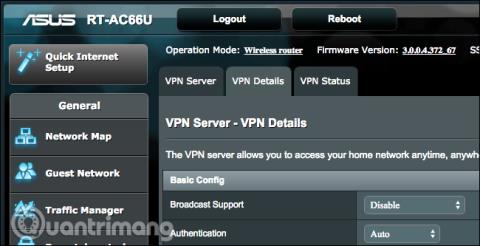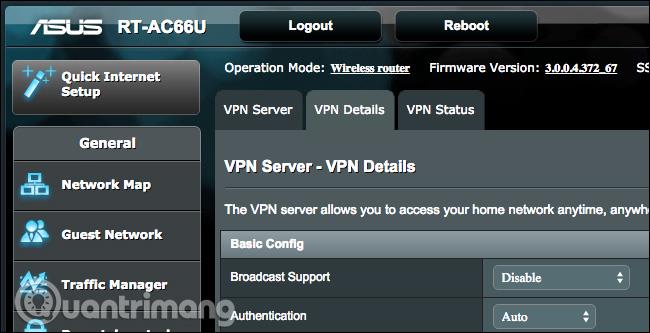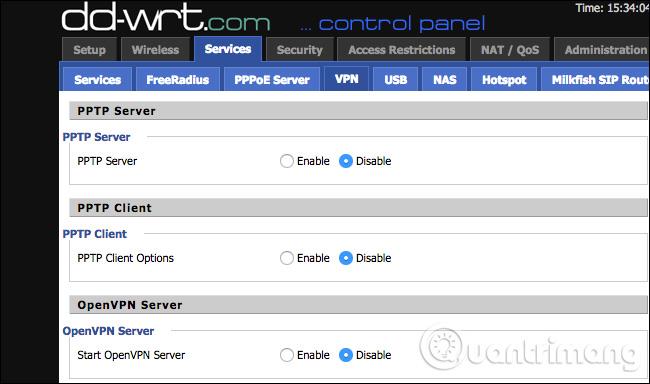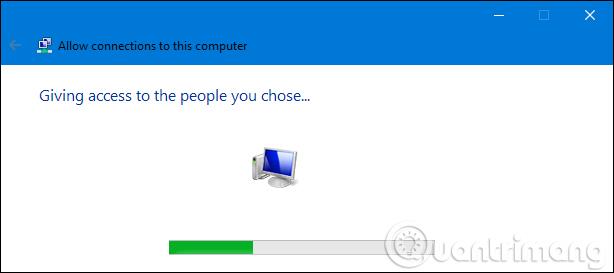Τα εικονικά ιδιωτικά δίκτυα (VPN) είναι πολύ χρήσιμα όταν ταξιδεύετε ή χρησιμοποιείτε δημόσια δίκτυα Wi-Fi σε καφετέριες. Αλλά δεν χρειάζεται απαραίτητα να πληρώσετε για μια υπηρεσία VPN , αντ' αυτού μπορείτε να φιλοξενήσετε τον δικό σας διακομιστή VPN στο σπίτι.
Η ταχύτητα μεταφόρτωσης της οικιακής σας σύνδεσης στο Διαδίκτυο είναι πολύ σημαντική. Εάν δεν έχετε μεγάλο εύρος ζώνης μεταφόρτωσης, μπορείτε να χρησιμοποιήσετε μια επί πληρωμή υπηρεσία VPN. Οι πάροχοι υπηρεσιών Διαδικτύου παρέχουν συνήθως πολύ μικρότερο εύρος ζώνης μεταφόρτωσης από το εύρος ζώνης λήψης. Ωστόσο, εάν έχετε το εύρος ζώνης, θα πρέπει να ρυθμίσετε έναν διακομιστή VPN στο σπίτι.
Ένα οικιακό VPN παρέχει μια κρυπτογραφημένη σήραγγα για χρήση κατά τη χρήση δημόσιου Wi-Fi και επιτρέπει στους χρήστες να έχουν πρόσβαση σε άλλες υπηρεσίες συγκεκριμένης χώρας ακόμη και από συσκευές Android , iOS ή Chromebook. Ένα VPN θα παρέχει ασφαλή πρόσβαση στο οικιακό σας δίκτυο από οπουδήποτε. Μπορείτε ακόμη και να δώσετε σε άλλους πρόσβαση σε διακομιστές που φιλοξενούνται στο οικιακό σας δίκτυο. Επιπλέον, οι χρήστες μπορούν επίσης να παίζουν παιχνίδια υπολογιστή σχεδιασμένα για LAN μέσω Διαδικτύου, αν και υπάρχουν ευκολότεροι τρόποι για να ρυθμίσετε ένα προσωρινό δίκτυο για παιχνίδια υπολογιστή.
Τα VPN είναι επίσης χρήσιμα για τη σύνδεση σε γεωγραφικά αποκλεισμένες υπηρεσίες. Για παράδειγμα, μπορείτε να χρησιμοποιήσετε την αμερικανική έκδοση του Netflix ή άλλους ιστότοπους ροής.
Επιλογή πρώτη : Αγορά ενός εξωτερικού με δυνατότητα VPN
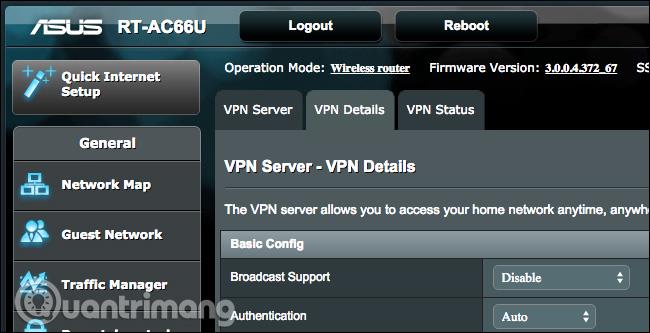
Αντί να δημιουργήσετε τον δικό σας διακομιστή VPN, μπορείτε να αγοράσετε μια ενσωματωμένη λύση VPN. Οι οικιακόι δρομολογητές υψηλής τεχνολογίας συχνά συνοδεύονται από προεγκατεστημένους διακομιστές VPN. Στη συνέχεια, μπορείτε να χρησιμοποιήσετε τη διεπαφή ιστού του δρομολογητή για να ενεργοποιήσετε και να διαμορφώσετε τον διακομιστή VPN.
Δεύτερη επιλογή : Αγοράστε μια εξωτερική συσκευή που υποστηρίζει DD - WRT ή άλλο λογισμικό τρίτων
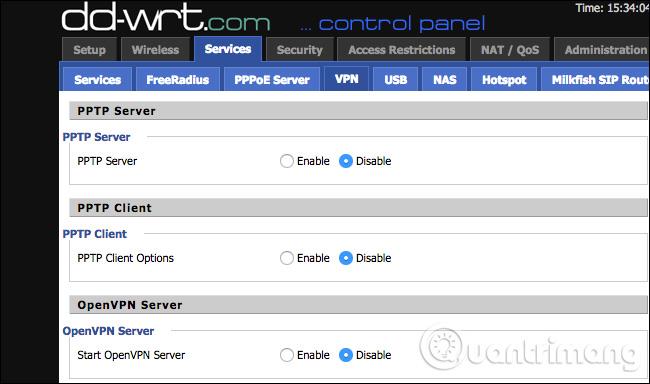
Το υλικολογισμικό του δρομολογητή είναι ουσιαστικά ένα νέο λειτουργικό σύστημα, ώστε οι χρήστες να μπορούν να αναβοσβήνουν το δρομολογητή για να αντικαταστήσουν το τυπικό λειτουργικό σύστημα του δρομολογητή με το νέο λειτουργικό σύστημα. Το DD-WRT είναι ένα δημοφιλές υλικολογισμικό και το OpenWrt λειτουργεί επίσης καλά.
Εάν διαθέτετε δρομολογητή που υποστηρίζει DD-WRT, OpenWrt ή άλλο λογισμικό δρομολογητή τρίτου κατασκευαστή, μπορείτε να το αναβοσβήσετε με ένα από αυτά τα λογισμικά για να αποκτήσετε περισσότερες δυνατότητες. Με το DD-WRT και παρόμοιο υλικολογισμικό δρομολογητή με ενσωματωμένη υποστήριξη διακομιστή VPN, μπορείτε να φιλοξενήσετε έναν διακομιστή VPN ακόμα και σε δρομολογητή που δεν διαθέτει λογισμικό διακομιστή VPN.
Βεβαιωθείτε ότι έχετε επιλέξει έναν υποστηριζόμενο δρομολογητή ή ελέγξτε τον τρέχοντα δρομολογητή σας για να δείτε εάν υποστηρίζει DD-WRT. Κάντε Flash λογισμικό τρίτων κατασκευαστών και ενεργοποιήστε τον διακομιστή VPN.
Τρίτη επιλογή α: Δημιουργία διακομιστή VPN
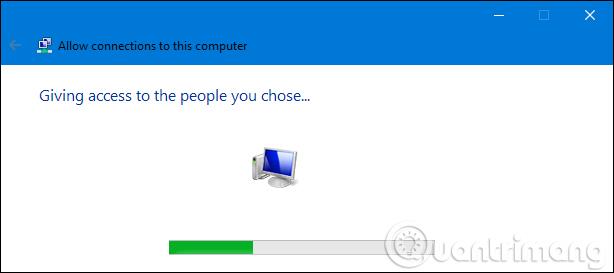
Μπορείτε επίσης να χρησιμοποιήσετε απλώς το λογισμικό διακομιστή VPN στον υπολογιστή ή τη συσκευή σας. Ωστόσο, ένα πράγμα που πρέπει να σημειωθεί είναι ότι αυτός ο υπολογιστής ή η συσκευή θα είναι πάντα ενεργοποιημένος, όχι απενεργοποιημένος. Τα Windows διαθέτουν μια ενσωματωμένη λύση για τη φιλοξενία VPN και η εφαρμογή διακομιστή της Apple επιτρέπει επίσης τη ρύθμιση ενός διακομιστή VPN.
Μπορείτε επίσης να εγκαταστήσετε έναν διακομιστή VPN τρίτου κατασκευαστή όπως το OpenVPN . Διακομιστές VPN είναι διαθέσιμοι για κάθε λειτουργικό σύστημα, από Windows έως Mac, Linux. Απλά πρέπει να μεταφέρετε τις κατάλληλες θύρες από το δρομολογητή στον υπολογιστή που εκτελεί το λογισμικό διακομιστή.
Υπάρχει επίσης η επιλογή χρήσης επαγγελματικού εξοπλισμού VPN. Οι χρήστες μπορούν να χρησιμοποιήσουν ένα Raspberry Pi και να εγκαταστήσουν το λογισμικό διακομιστή OpenVPN, μετατρέποντάς το σε έναν ελαφρύ διακομιστή VPN χαμηλής κατανάλωσης. Μπορείτε ακόμη και να εγκαταστήσετε άλλο λογισμικό διακομιστή σε αυτό και να το χρησιμοποιήσετε ως διακομιστή γενικής χρήσης.
Τέταρτη επιλογή: Φιλοξενήστε τον διακομιστή VPN σας αλλού
Υπάρχει μια άλλη επιλογή αυτο-εγκατάστασης εκτός από την αποθήκευση του διακομιστή VPN σε υλικό ή την πληρωμή παρόχων VPN για χρήση βολικών υπηρεσιών και εφαρμογών. Μπορείτε να φιλοξενήσετε έναν ιδιωτικό διακομιστή VPN με έναν πάροχο φιλοξενίας Ιστού και αυτή η μέθοδος είναι πολύ φθηνότερη από έναν πάροχο VPN. Θα πληρώσετε τον πάροχο φιλοξενίας για να φιλοξενήσει τον διακομιστή και στη συνέχεια θα εγκαταστήσετε έναν διακομιστή VPN στον διακομιστή που έχει παράσχει.
Ανάλογα με τον πάροχο φιλοξενίας, αυτή μπορεί να είναι μια διαδικασία με σημείο και κλικ για την προσθήκη του λογισμικού διακομιστή VPN και την ύπαρξη ενός πίνακα ελέγχου για τη διαχείρισή του ή να απαιτείται να τραβήξετε μια γραμμή εντολών για να το εγκαταστήσετε και να το διαμορφώσετε. Κατανοήστε τα πάντα από την αρχή.
Κατά τη ρύθμιση ενός VPN στο σπίτι, ίσως χρειαστεί να ρυθμίσετε το δυναμικό DNS στο δρομολογητή . Αυτό θα σας δώσει ένα εύκολο μέρος για πρόσβαση στο VPN, ακόμα κι αν αλλάξει η διεύθυνση IP που συνδέεται στο Διαδίκτυο. Φροντίστε να διαμορφώσετε τον διακομιστή VPN με ασφάλεια και καλά, ώστε να μην μπορεί να συνδεθεί κανένας άλλος στο VPN.
Δείτε περισσότερα: